Excel 表格多列数据筛选秘籍大公开
Excel 表格在处理大量数据时,筛选多列数据的功能至关重要,掌握正确的筛选方法,能让您的工作效率大幅提升,就让我们一同深入探索 Excel 表格筛选多列数据的神奇技巧。
中心句:Excel 表格筛选多列数据的功能在处理大量数据时至关重要。

筛选多列数据,首先您需要明确自己的筛选目标,是要找出特定范围内的数值,还是特定的文本内容?如果您想筛选出销售额在 1000 到 5000 之间,并且产品类别为电子产品的记录,那么就需要清晰地设定好这些条件。
中心句:筛选多列数据前要明确筛选目标。
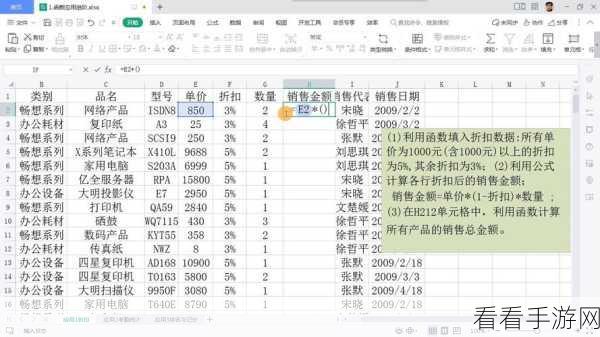
打开您的 Excel 表格,选中要筛选的数据区域,点击菜单栏中的“数据”选项,在“筛选”功能中,您会看到每一列数据的表头处都出现了一个下拉箭头。
中心句:打开 Excel 表格,选中数据区域,通过“数据”选项中的“筛选”功能找到下拉箭头。
点击您想要筛选的列的下拉箭头,这里会弹出各种筛选条件的选项,数字筛选”“文本筛选”等等,如果是数字列,您可以选择“大于”“小于”“介于”等条件;如果是文本列,您可以选择“包含”“不包含”“等于”等条件。
中心句:点击列的下拉箭头,根据列的类型选择相应的筛选条件。
设置好筛选条件后,Excel 会自动为您筛选出符合条件的数据,您还可以同时对多列进行筛选,只需依次设置每一列的筛选条件即可。
中心句:设置好筛选条件,Excel 会自动筛选出数据,且可同时对多列筛选。
需要注意的是,在筛选过程中,要仔细检查筛选条件的设置是否准确,以免出现筛选结果不符合预期的情况。
中心句:筛选过程中要仔细检查筛选条件的准确性。
熟练掌握 Excel 表格筛选多列数据的方法,能够让您在数据处理工作中更加得心应手,节省大量的时间和精力,希望以上的攻略能够对您有所帮助。
文章参考来源:个人多年 Excel 使用经验总结。
